Бесплатный фотохостинг Радикал — как загрузить фото, отредактировать его и использовать мультизагрузку в Radikal.ru
Опубликовано: 21.02.2018Обновлено: 13 июля 2018
Здравствуйте, уважаемые читатели блога KtoNaNovenkogo.ru. На сегодняшний день очень модно стало общаться в различных социальных сетях, таких как, например, Google+ , Вконтакте , Facebook , Одноклассники , Мой мир , или же на форумах интересующей вас тематики.
Но, согласитесь, одно дело — попытаться описать словами, к примеру, какую-нибудь уморительную выходку вашего кота, а другое — показать этого самого кота на фото. Так как же нам это сделать, как загрузить фотографию в интернет, как поделиться ей с друзьями и откуда взять ссылку на нее?!
В сегодняшней публикации мы как раз и познакомимся с одним из таких сервисов — знакомьтесь, его величество бесплатный фотохостинг Radikal к вашим услугам!
Хостинги изображений (не путайте их с бесплатными фотостоками , где фотографии наоборот скачивают, а не заливают) позволяют не только буквально в один клик опубликовать ваше изображение на страницах какого-либо ресурса, но и обладают рядом других, не менее заманчивых преимуществ, о которых мы поговорим чуть ниже, не переключайтесь!
Регистрация на бесплатном фотохостинге Radikal
Помимо того, что Радикал — фотохостинг бесплатный , в нем еще и не ограничен срок хранения загруженных картинок (что есть очень даже хорошо), а также существует возможность пропустить регистрацию, кого это, возможно, напрягает — к примеру, не хочется палить свой e_mail, хотя сейчас и это не проблема — можно воспользоваться временной и одноразовой Email почтой .
Заходим на radikal.ruи в правом верхнем углу нажимаем «Регистрация». Придумываем ник , т.е. имя пользователя (нажмите на «Проверить», чтобы убедиться в том, что данный логин никем пока не занят), пароль (и его подтверждение), вводим адрес электронной почты, на которую придет письмо для подтверждения регистрации в радикал, и вводим число (капча, captcha ), которое появится в соответствующем окошечке. Затем нажимаем на «Регистрация» (кнопочка в самом низу расположена), чем подтверждаем регистрацию в Радикал фото :
Загрузить картинку и получить ссылку можно и не регистрируясь, но в таком случае у вас не будет возможности, если возникнет необходимость, удалить какое-либо из загруженных на файлообменник изображений. Также будут отсутствовать некоторые интересные функции, к примеру, такие как создание альбома.
Сеть через USB
От компьютера, не имеющего выход в глобальную, или локальную сеть, пользы очень мало. Но, на такое устройство, как сетевая карта, пользователи не обращают внимания до тех пор, пока оно не перестаёт работать, или когда к машине, находящейся в локальной сети не потребуется подключить Интернет. Вот тогда у «чайников» и возникают проблемы.
В каждой современной материнской плате имеется встроенный адаптер, который и используют для подключения к сети. Но довольно часто именно он становится слабым местом платы. Сеть начинает барахлить, пока в один «прекрасный» день на ее значке в системном трее не появляется жирный красный крест.
Как установить сетевую плату, если нет свободных PCI
Обычно в таких случаях юзеру советуют не трогать материнскую плату, а подключить новую внешнюю сетевую карту . Такое устройство стоит недорого, и работает отлично, т.к. при подключении через PCI – слот обеспечивается высокая скорость работы.
Однако если все PCI – слоты уже используются другими устройствами (видеокарта, звуковая карта, TV-тюнер и т.д.), или же для пользователя открытый кейс является дремучим лесом, то самый быстрый и простой вариант решить проблему «умершей» встроенной сетевой карты – это поставить внешний адаптер.
Что такое сетевой usb-адаптер
Внешние сетевые карты обычно совсем небольшого размера (примерно с коробок спичек), выполнены в пластиковом корпусе и имеют USB шнур для подключения.

Что касается производителя, то такие девайсы выпускают все известные изготовители компьютерных сетевых устройств: D-Link, TP-LINK, Edimax, Intel, Acer и др.
Подключение сети Ethernet через USB
Подключить внешнюю сетевую карту сможет каждый. Для этого USB кабель нужно подключить в любой свободный USB – порт компьютера. Обычно такие адаптеры устанавливаются по технологии plug’n’play. То есть все необходимые драйвера будут инсталлированы Windows автоматически.


На этом процесс подключения сетевого адаптера окончен. Теперь необходимо просто подсоединить сетевой кабель к разъёму в адаптере.
Проверить правильность своих действий можно, отыскав раздел «Сетевые платы» в диспетчере устройств. Если всё было сделано верно, в разделе высветится название установленного сетевого адаптера.
Как заработать на своем сайте с нуля

Здравствуйте! На этой странице поговорим о том, как заработать на своем сайте.
Большинство сайтов создаются именно для того, чтобы иметь возможность зарабатывать деньги. И даже если у администратора первоначально не было такой цели, со временем, когда его сайт станет популярным, ему будут поступать заманчивые предложения. А отказываться от них было бы большой глупостью. Но как заработать деньги на своем сайте новичку, у которого нет ни больших познаний, ни огромного опыта? И чтобы это были не просто копейки, а настоящие средства, на которые можно спокойно жить и не беспокоиться за будущее. Ответы на все эти вопросы вы получите на данной странице!
Содержание
Что нужно знать о заработке на своем сайте
Не имея собственного сайта, вы можете зарабатывать только на продаже или оказании услуг. Прибыль будет пропорционально равна приложенным усилиям и потраченному времени. Сайт же будет приносить прибыль почти на автомате, из этого можно сделать пассивный доход . Его можно воспринимать как маркетинговую систему.
Сайт работает круглосуточно. На протяжении этого времени он является генератором денежных ресурсов. Если сравнить его с бизнесом, то он как бы выполняет работу и за курьера, и за продавца, и за менеджера.
Но перед тем как начать зарабатывать на своем сайте вам придется приложить немало усилий для его развития и раскрутки. И если деньги были вложены в нужном направлении, а время потрачено на правильные дела, то совсем скоро вы получите готовую систему для совершенно автоматического получения прибыли.
Конечно же, размер получаемых средств будет полностью зависеть от степени раскрутки проекта и его масштаба. Если сайт большой и имеет хорошую популярность среди пользователей Интернета, то его администратор может рассчитывать на высокую прибыль, которая, при разумном подходе, будет расти с каждым годом.
Владельцам небольших нераскрученных сайтов надеяться на получение быстрой прибыли не стоит. Перед тем как начать зарабатывать деньги на сайте нужно проделать огромную работу. И начать ее нужно с создания «правильного» ресурса, который в перспективе сможет не только отбить потраченные на него средства, но и приносить стабильный доход своему создателю.
COM через Ethernet
Да, такой софт существует. Самое известное решение — программа HW Virtual Serial Portот компании HW Group.
Мы нашли хороший материал об этой программе:
Хорошая идея – создать виртуальные COM-порты, работающие через TCP/IP-протокол. Их наличие в операционной системе персонального компьютера позволило бы «достучаться» удаленно к любому ресурсу, использующему ethernet-подключение по локальной сети. Виртуализация последовательных портов, клонированных таким образом, сняла бы ограничение на длину RS232-соединений и решила бы коммуникационную задачу. Исполнительное устройство, транслирующее LAN-подключение хотя бы в Rx/Tx-сигналы и доступное с персоналки, виделось бы в системе как периферия, управляемая через UART. Несть числа приложениям, требующих виртуализацию COM-портов: управление кондиционерами, коммутации силовых линий, съем и обработка телеметрической информации (температура, давление, влажность), мониторинг цифровой техники с возможностью ее ресета и/или перезагрузки. Много-много полезных дел требуют удаленного доступа к RS232-совместимым оконечным устройствам.
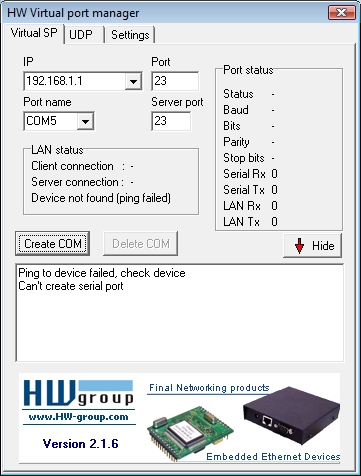
Одним из решений поставленной задачи является программный продукт от компании HW Group под названием HW Virtual Serial Port. Это свободно распространяемое программное обеспечение, предназначенное для формирования в среде Windows-совместимых операционных систем драйвера последовательного порта, использующего TCP/IP стек. Драйвер способен нумеровать то количество COM-портов, которое предоставляет в его распоряжение операционка, при этом каких-либо ограничений на его использование с сетевыми протоколами нет.
Как в Windows 10 вручную установить драйвер? (установка inf, sys файлов)
Не такая уж частая ситуация, но при обслуживании большого парка пользовательских компьютеров иногда случается такое, что для какого-то устройства производитель не выпустил драйверы под нужную версию OS. Это может быть старая версия OS, или старое устройство. В общем. иногда требуется установить драйверы вручную. Поставляются они обычно в виде нескольких файлов. Чаще всего они имеют расширение inf или sys, но могут быть и другими.
Процедура установки драйвера в ОС Windows 10 зависит от того, каким именно способом вы его устанавливаете. Каждый способ имеет свои плюсы и минусы. Самый главный плюс в том, что любой пользователь, от новичка до мастера, может выбрать для себя самый удобный, избежав системных ошибок и вылета программ в дальнейшем. Мы подробно рассмотрим каждый способ в отдельности. Помните, что самое важное – использовать драйвера из надёжных источников, чтобы не повредить операционную систему и случайным образом не запустить вирус, устранение которого займёт гораздо больше времени и сил, чем установка любого драйвера.